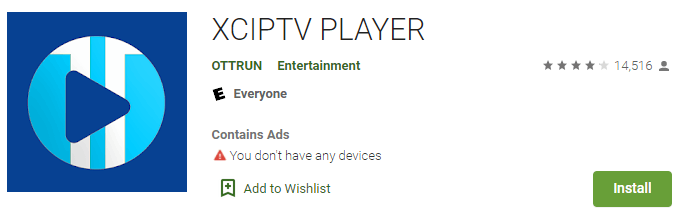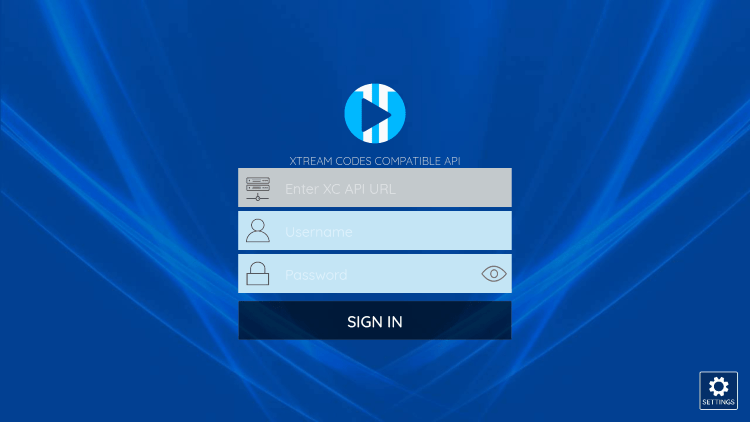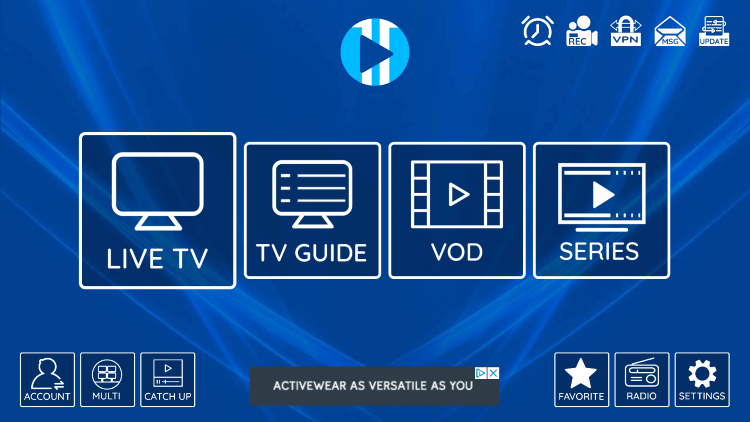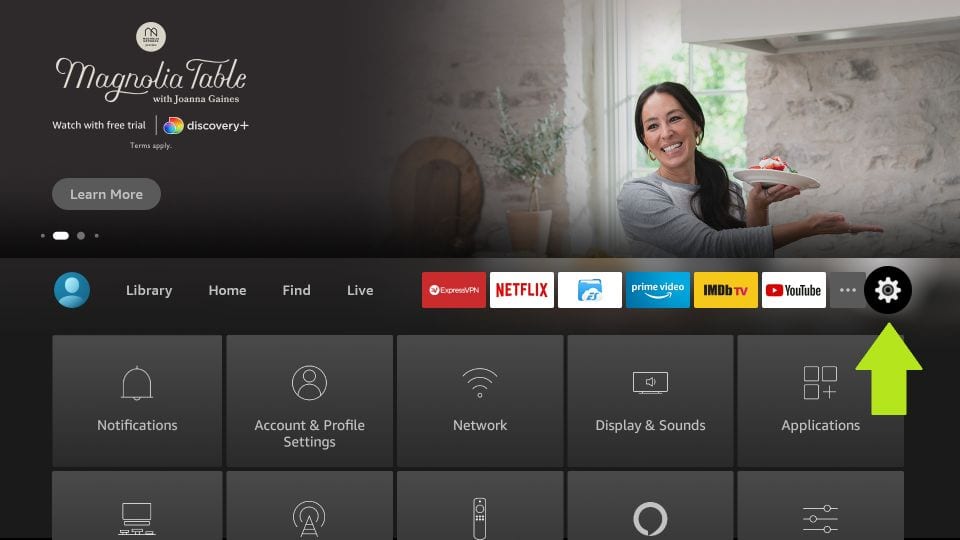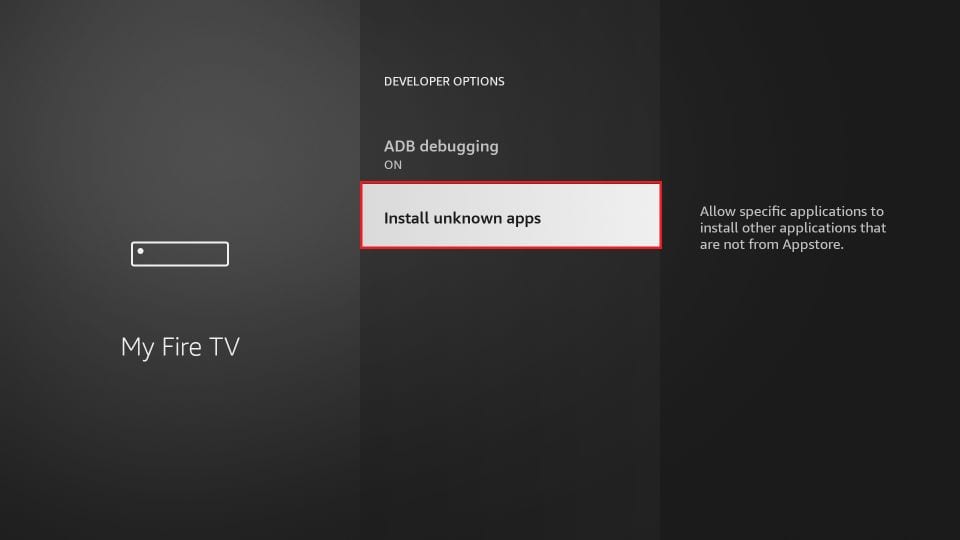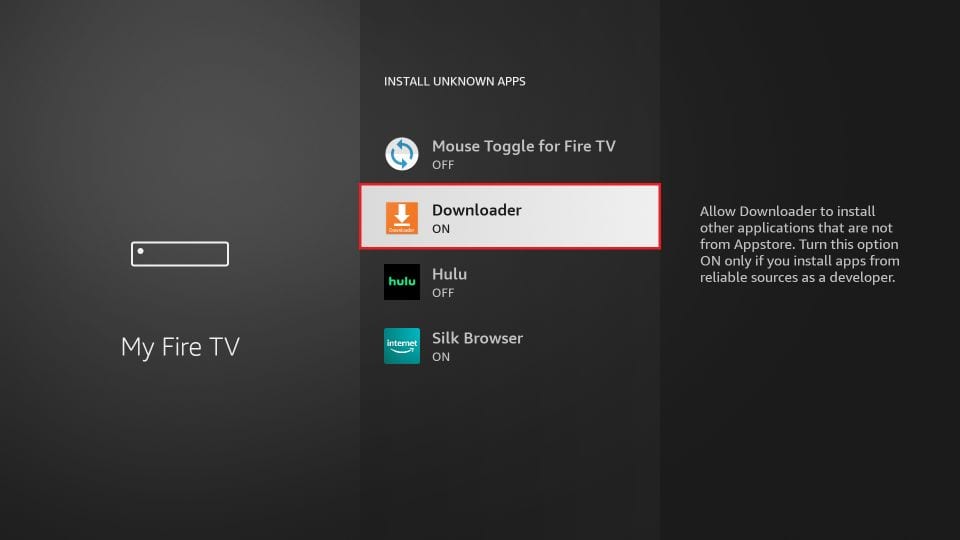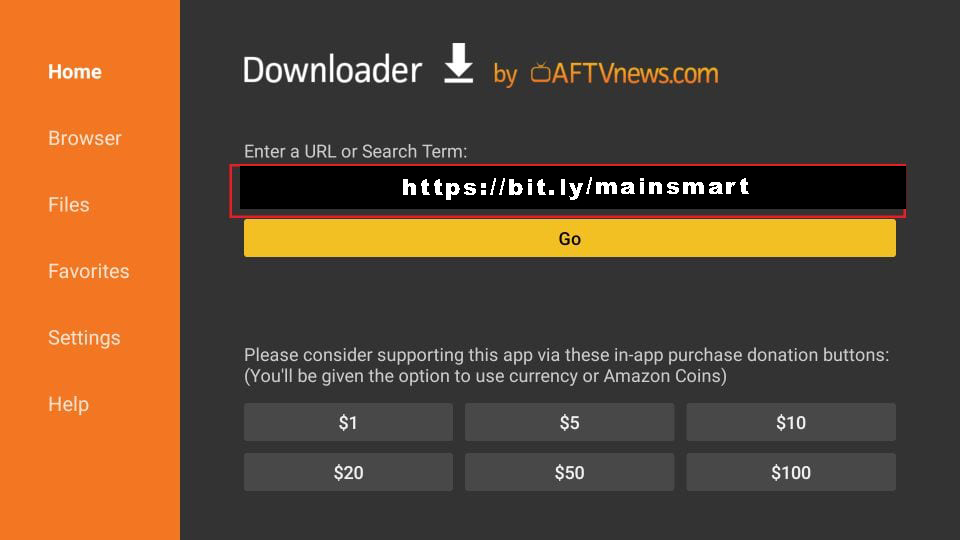Tutoriales
Guía de instalación
Cómo configurar IPTV en Android con la aplicación XCIPTV PLAYER
Cómo instalar XCIPTV Player en dispositivos Android
1) Desbloquea tu Dispositivo Android e ir a Play Store (Google Play).
(2) Buscar Reproductor XCIPTV en Google Play Store.
(3) Seleccione Instale para instalar XCIPTV Player en tu dispositivo Android.
(4) Inicia el reproductor de IPTV.
(5) ¡Ha instalado correctamente XCIPTV APK en su dispositivo!
Introduzca sus credenciales de acceso al servicio de IPTV y haga clic en Iniciar sesión cuando haya terminado.
(6) ¡Listo! Disfruta de
Cómo instalar IPTV Smarters Pro en Fire TV Stick
Desde la pantalla de inicio de tu dispositivo, pasa el ratón por encima de la opción Buscar.
1. Primero instalaremos el Descargador aplicación
Esta aplicación te ayudará a cargar IPTV Smarter en FireStick (porque las descargas desde el navegador no están permitidas).
2. Haga clic en el botón Buscar > Buscar en la pantalla de inicio de FireStick
3. Escriba el nombre de la aplicación (que es Descargador)
Haga clic en el botón Descargador cuando aparezca en los resultados de la búsqueda
Elija el Descargador en la siguiente pantalla y descargue e instale la aplicación
4. Volver a la pantalla de inicio de FireStick después de instalar la aplicación Downloader
En la barra de menús, haga clic en Ajustes
5. En los Ajustes, elija la opción Mi Fire TV
6. Cuando aparezca el siguiente conjunto de opciones en la pantalla siguiente, haga clic en Opciones de desarrollo
7. Haga clic en Instalar desde aplicaciones desconocidas
8. Haga clic en Descargador para cambiar el estado a EN
Con esto, ha configurado los ajustes del FireStick para permitir la instalación de IPTV Smarters y otras apps de terceros. Siga los pasos que se indican a continuación:
9. Ahora puede abrir el Descargador aplicación
Cuando ejecutes esta aplicación por primera vez, aparecerán una serie de avisos. Recházalas hasta que veas la siguiente pantalla
En esta pantalla, debe hacer clic en el cuadro de texto URL de la derecha (asegúrese de que Inicio en el menú de la izquierda) donde dice http://
10. Introduzca la siguiente ruta en esta ventana: https://bit.ly/mainsmart
Haga clic en IR A
11. Espera un minuto o dos hasta que IPTV Smarter se descargue en tu dispositivo FireStick.
12. Una vez finalizada la descarga, la aplicación Downloader ejecutará el archivo APK y comenzará la instalación.
Haga clic en Instale
13. Espere a que finalice la instalación
14. La instalación finaliza con el Aplicación instalada notificación
Ahora puede optar por hacer clic en ABRIR y empezar a utilizar IPTV Smarters
Recomiendo elegir HECHO para que pueda eliminar primero el archivo APK y ahorrar algo de espacio en el almacenamiento FireStick
15. Si ha hecho clic en DONE, volverá a la interfaz del descargador.
Haga clic en Borrar
¡Genial! Ya tienes la aplicación IPTV Smarters en FireStick.
Lanza IPTV Smarters en Firestick bien accediendo a la sección Tus aplicaciones y canales o manteniendo pulsado el botón Inicio y seleccionando a continuación Aplicaciones de la siguiente pantalla.
Desplázate hacia abajo y verás que la aplicación aparece en la parte inferior, así que pulsa seleccionar para lanzar eso.
Al iniciarlo por primera vez, se te pedirá que aceptes su acuerdo de usuario, así que simplemente haz clic en el botón Acepte botón.
Una vez que se hace de la siguiente se le pedirá que Añadir un usuario así que para ello sólo tiene que hacer clic en el botón Añadir usuario.
En la siguiente pantalla, verá varias opciones para iniciar sesión en Smarters Pro. Ahora debe elegir Iniciar sesión con Xtreme Codes API que es el método rápido.
A continuación, aparecerán varios campos que deberá rellenar de la siguiente manera:
- Cualquier nombre: Escriba el nombre de su usuario.
- Nombre de usuario: Escriba el nombre de usuario proporcionado por el vendedor.
- Contraseña: También lo proporciona el proveedor de IPTV.
- URL: Sólo tienes que copiar la URL del portal del proveedor y pegarla aquí.
Una vez que haya rellenado todos los campos, haga clic en el botón Añadir usuario y se creará un nuevo perfil.
Después de eso, se dará cuenta de la usuario aparece en su pantalla, haga clic en el botón Usuario que tú creaste.
En la siguiente pantalla, se muestra Descarga de canales en directo, películas y programas de televisión así que espera un poco hasta que se complete.
Una vez finalizada la descarga, aparecerá una sencilla interfaz con TV en directo, series, películas, y otras opciones. Ahora sólo tiene que seleccionar cualquiera de estas opciones y luego se Mostrar contenido disponibles en esa categoría.